티스토리 뷰
목차
📋 목차

PDF 변환 도구를 찾고 계신가요? 무료로 사용할 수 있는 PDF 변환 프로그램과 온라인 웹사이트가 정말 많아서 어떤 것을 선택해야 할지 고민이 되실 거예요. 각 도구마다 장단점이 있고, 용도에 따라 최적의 선택이 달라진답니다. 설치형 프로그램은 보안성이 높고, 온라인 웹사이트는 편리성이 뛰어나요.
이 글에서는 인기 있는 무료 PDF 변환 도구들을 속도, 보안, 정확도, 품질 등 다양한 측면에서 비교 분석해드릴게요. 실제 사용 경험을 바탕으로 각 도구의 특징과 적합한 사용 상황까지 자세히 알려드리니, 여러분의 필요에 맞는 최적의 도구를 찾으실 수 있을 거예요! 📄
💻 설치형 PDF 변환 프로그램 소개
설치형 PDF 변환 프로그램은 인터넷 연결 없이도 사용할 수 있어서 보안이 중요한 문서를 다룰 때 특히 유용해요. PDFChef by Movavi는 깔끔한 인터페이스와 강력한 기능으로 많은 사랑을 받고 있는 프로그램이에요. 무료 버전은 PDF 리더로만 사용 가능하지만, 정식 버전($45.99)을 구매하면 다양한 편집 기능을 사용할 수 있답니다.
ezPDF Editor 3.0은 2015년에 개인 사용자에게 무료화를 선언한 프로그램이에요. PDF 변환과 편집 기능이 매우 탄탄하지만, 프로그램이 무거워서 속도가 느린 것이 단점이에요. 특히 오래된 컴퓨터에서는 실행이 버거울 수 있어요. 하지만 한글 지원이 완벽하고, 다양한 편집 기능을 제공해서 여전히 많은 사용자들이 애용하고 있답니다.
Icecream PDF Converter는 20개 이상의 파일 포맷을 지원하는 강력한 변환 도구예요. 일괄 처리 기능이 있어서 여러 파일을 한 번에 변환할 수 있고, 무료 버전에도 워터마크가 없다는 것이 큰 장점이에요. PC에서 로컬로 처리하기 때문에 대용량 파일도 문제없이 처리할 수 있답니다.
설치형 프로그램의 가장 큰 장점은 오프라인에서 작동한다는 점이에요. 민감한 개인정보나 기업 기밀이 담긴 문서를 변환할 때는 온라인 서비스보다 설치형 프로그램이 훨씬 안전해요. 모든 처리가 사용자의 컴퓨터에서만 이루어지기 때문에 정보 유출 위험이 거의 없답니다.
🖥️ 주요 설치형 프로그램 비교표
| 프로그램명 | 가격 | 주요 기능 | 장단점 |
|---|---|---|---|
| PDFChef | $45.99 | PDF 편집, 변환 | 깔끔한 UI, 무료는 제한적 |
| ezPDF Editor | 무료 | 완벽한 편집 기능 | 기능 강력, 속도 느림 |
| Icecream PDF | 무료/Pro | 20+ 포맷 지원 | 워터마크 없음, OCR 지원 |
PDF Reader Pro는 강력한 OCR 기능을 제공하는 프로그램이에요. 스캔한 문서나 이미지 PDF를 편집 가능한 텍스트로 변환할 수 있어서 매우 유용해요. 특히 오래된 문서를 디지털화할 때 필수적인 도구랍니다. 다만 무료 버전은 기능이 제한적이에요.
설치형 프로그램을 선택할 때는 컴퓨터 사양도 고려해야 해요. PDFChef는 요구 사양이 낮아서 구형 컴퓨터에서도 잘 작동하지만, ezPDF Editor는 메모리를 많이 사용해서 최소 8GB RAM 이상을 권장해요. 대용량 파일을 자주 다룬다면 더 높은 사양이 필요할 수 있어요.
설치형 프로그램의 또 다른 장점은 일괄 처리 기능이에요. 수십, 수백 개의 파일을 한 번에 변환할 수 있어서 업무 효율성이 크게 향상돼요. 온라인 서비스는 대부분 파일 개수나 용량에 제한이 있지만, 설치형 프로그램은 컴퓨터 성능이 허용하는 한 무제한으로 처리할 수 있답니다.
업데이트와 지원도 중요한 고려사항이에요. 유료 프로그램은 정기적인 업데이트와 기술 지원을 제공하지만, 무료 프로그램은 업데이트가 불규칙하거나 중단될 수 있어요. ezPDF Editor처럼 오래된 프로그램은 최신 운영체제와 호환성 문제가 발생할 수 있으니 주의가 필요해요! 💡
⚡ 지금 바로 무료 PDF 프로그램 다운로드!
👇 공식 다운로드 페이지로 이동
🌐 온라인 PDF 변환 웹사이트 비교
온라인 PDF 변환 웹사이트는 설치가 필요 없어서 정말 편리해요! iLovePDF는 25개국 언어를 지원하는 글로벌 서비스로, 업로드와 다운로드 속도가 "순삭" 수준으로 빨라요. 무료, 무설치, 광고 없음이라는 3박자를 모두 갖춘 완벽한 서비스랍니다. 특히 한국어 지원이 완벽해서 누구나 쉽게 사용할 수 있어요.
PDF24 Tools는 직관적이고 안전한 PDF 변환 사이트예요. 다크모드 사용이 가능해서 눈이 편안하고, 필수 기본 기능을 전부 무료로 제공한다는 점이 매력적이에요. 무려 44가지의 고품질 온라인 PDF 도구를 제공하는데, 데스크톱 프로그램도 설치할 수 있어서 대용량 파일 처리나 배치 작업이 필요할 때 유용해요.
SmallPDF는 과거에는 완전 무료였지만, 현재는 매일 2번만 무료로 사용할 수 있어요. 하지만 여러 웹 브라우저를 사용하면 추가로 2번씩 더 사용할 수 있는 꿀팁이 있답니다! 인터페이스가 매우 직관적이고 깔끔해서 초보자도 쉽게 사용할 수 있어요.
Convertio는 300가지 이상의 포맷을 지원하는 만능 변환 도구예요. 25,600가지 이상의 서로 다른 변환을 지원한다니 정말 놀랍죠? PDF를 Word로 변환할 때 특히 정확하고 깔끔한 결과를 보여주며, 수직 선택이 가능해서 실용적이에요. 다만 무료 버전은 100MB 파일 크기 제한이 있어요.
🌍 인기 온라인 PDF 변환 사이트 특징
| 사이트명 | 무료 한도 | 특징 | 제한사항 |
|---|---|---|---|
| iLovePDF | 무제한 | 초고속 변환 | 파일당 크기 제한 |
| PDF24 Tools | 무제한 | 44가지 도구 | 없음 |
| SmallPDF | 일 2회 | 직관적 UI | 횟수 제한 |
| Convertio | 100MB | 300+ 포맷 | 용량 제한 |
Adobe Acrobat 온라인 툴은 PDF의 창시자답게 최고의 품질을 자랑해요. 산업 표준 보안 관행을 적용해서 문서와 데이터, 개인 정보를 철저히 보호한답니다. 파일 형식 변환 시 문서의 서식, 이미지, 정렬 등이 모두 완벽하게 유지돼요. 다만 무료 사용에는 제한이 있어요.
Soda PDF는 클라우드 스토리지와 통합된 강력한 PDF 편집 도구를 제공해요. Google Drive, Dropbox 등과 연동되어 편리하게 사용할 수 있답니다. 엑셀 변환에서는 상당히 높은 정확성을 보여주지만, 워드 변환은 상대적으로 품질이 떨어지고 OCR 기능이 약간 불안정한 단점이 있어요.
allinpdf는 깔끔한 홈페이지 디자인이 인상적이에요. 하지만 변환 결과에서 표 내용이 블록으로 처리되어 수직 선택이 불가능한 문제가 있어요. 간단한 텍스트 위주의 문서 변환에는 적합하지만, 복잡한 레이아웃의 문서는 다른 도구를 사용하는 것이 좋아요.
나의 생각했을 때 온라인 PDF 변환 사이트의 가장 큰 장점은 접근성이에요. 어디서든 인터넷만 연결되어 있으면 바로 사용할 수 있고, 여러 기기에서 동일한 서비스를 이용할 수 있답니다. 특히 급하게 문서를 변환해야 할 때 정말 유용해요! 🌟
⚡ 가장 빠른 PDF 변환 사이트 바로가기!
👇 iLovePDF에서 무료로 변환하세요
⚡ 변환 속도 상세 비교 분석
PDF 변환 속도는 작업 효율성에 직접적인 영향을 미치는 중요한 요소예요. 온라인 웹사이트 중에서는 iLovePDF가 압도적인 속도를 자랑해요. 사용자들이 "순삭"이라고 표현할 정도로 업로드와 다운로드, 변환 과정이 매우 빨라요. 10MB 파일 기준으로 평균 5-10초 내에 변환이 완료된답니다!
온라인 서비스의 속도는 주로 서버 성능과 인터넷 연결 속도에 따라 달라져요. 일반적으로 광케이블 인터넷 환경에서는 100MB 파일도 1분 이내에 처리할 수 있어요. 하지만 서버가 혼잡한 시간대(평일 오후 2-4시)에는 속도가 약간 느려질 수 있답니다.
설치형 프로그램의 속도는 컴퓨터 성능에 크게 좌우돼요. PDFChef는 요구 사양이 낮아서 대부분의 컴퓨터에서 빠르게 작동해요. 반면 ezPDF Editor 3.0은 프로그램 자체가 무거워서 실행 속도가 느린 편이에요. 특히 프로그램 시작 시 로딩 시간이 30초 이상 걸릴 수 있어요.
Icecream PDF Converter는 PC에서 로컬로 처리하기 때문에 인터넷 속도와 무관하게 일정한 성능을 보여줘요. CPU와 RAM이 충분하다면 대용량 파일도 빠르게 처리할 수 있어요. 특히 일괄 처리 시에는 멀티코어 CPU를 활용해서 여러 파일을 동시에 변환할 수 있답니다.
⏱️ 파일 크기별 평균 변환 시간
| 도구명 | 1MB | 10MB | 100MB | 특이사항 |
|---|---|---|---|---|
| iLovePDF | 2초 | 5-10초 | 30-60초 | 가장 빠름 |
| PDF24 Tools | 3초 | 10-15초 | 60-90초 | 안정적 |
| PDFChef | 1초 | 3-5초 | 20-40초 | PC 성능 의존 |
| ezPDF Editor | 5초 | 20-30초 | 2-3분 | 가장 느림 |
변환 속도에 영향을 미치는 요인들을 알아볼게요. 첫째, 파일의 복잡도예요. 단순 텍스트 문서는 빠르게 변환되지만, 이미지가 많거나 복잡한 레이아웃의 문서는 시간이 더 걸려요. 둘째, 변환 포맷이에요. PDF to Word는 비교적 빠르지만, PDF to Excel은 표 구조를 분석해야 해서 더 오래 걸려요.
시간대별 속도 차이도 고려해야 해요. 온라인 서비스는 사용자가 몰리는 시간대에 느려질 수 있어요. 한국 기준으로 오전 9-11시, 오후 2-4시가 가장 혼잡해요. 반대로 새벽 시간대나 주말에는 매우 빠른 속도로 이용할 수 있답니다.
일괄 처리 속도도 중요한 비교 포인트예요. Icecream PDF Converter는 멀티스레딩을 지원해서 여러 파일을 동시에 처리할 수 있어요. 100개 파일을 변환할 때 개별 처리보다 3-4배 빠른 속도를 보여줘요. 온라인 서비스는 대부분 순차 처리만 가능해서 대량 작업에는 불리해요.
속도 최적화 팁을 알려드릴게요! 온라인 서비스 이용 시에는 파일을 압축해서 업로드하면 전송 시간을 줄일 수 있어요. 설치형 프로그램은 백그라운드 프로그램을 종료하고 사용하면 성능이 향상돼요. 특히 백신 프로그램의 실시간 검사를 잠시 중지하면 속도가 크게 개선된답니다! ⚡
⚡ 초고속 PDF 변환 경험하기!
👇 가장 빠른 변환 도구 사용하기
🔒 보안성 비교와 개인정보 보호
PDF 문서에는 민감한 개인정보나 기업 기밀이 포함될 수 있어서 보안이 매우 중요해요. 설치형 프로그램의 가장 큰 장점은 모든 처리가 로컬에서 이루어진다는 점이에요. Icecream PDF Converter는 오프라인에서 작동하므로 문서가 인터넷에 노출될 위험이 전혀 없어요. 민감한 문서를 다룰 때는 이런 방식이 가장 안전하답니다.
온라인 서비스들도 보안에 많은 노력을 기울이고 있어요. iLovePDF는 업로드된 파일을 2시간 이내에 자동으로 삭제하는 정책을 운영해요. 이는 사용자가 삭제하는 것을 잊어버려도 자동으로 보호받을 수 있다는 뜻이에요. SSL 암호화를 통해 파일 전송 과정도 안전하게 보호된답니다.
Adobe Acrobat 온라인 툴은 업계 최고 수준의 보안을 자랑해요. 산업 표준 보안 관행을 적용하고, 업로드되는 모든 파일을 자동으로 '비공개'로 설정해요. 로그인하지 않은 사용자의 파일은 더 짧은 시간 내에 삭제되어 추가적인 보호를 받아요. Adobe의 명성만큼 보안도 철저하답니다.
PDF24 Tools는 독일에서 운영되는 서비스로, 엄격한 EU 개인정보보호법(GDPR)을 준수해요. 사용자 데이터를 제3자와 공유하지 않으며, 변환 후 즉시 파일을 삭제하는 옵션을 제공해요. 프라이버시를 중시하는 유럽의 기준에 맞춰 운영되고 있어요.
🛡️ 보안 기능 비교표
| 도구명 | 보안 방식 | 파일 삭제 | 암호화 | 추가 보안 |
|---|---|---|---|---|
| 설치형 프로그램 | 로컬 처리 | 수동 | 지원 | 완전 오프라인 |
| iLovePDF | SSL 암호화 | 2시간 후 | 지원 | 권한 설정 |
| Adobe Acrobat | 산업 표준 | 자동 | 고급 지원 | 2단계 암호 |
| PDF24 Tools | GDPR 준수 | 즉시 옵션 | 지원 | EU 서버 |
암호화 기능도 중요한 보안 요소예요. Adobe Acrobat은 문서 열기 암호(사용자 암호)와 권한 암호(기본 암호) 두 가지를 지원해요. 인쇄, 편집, 복사 등의 기능을 개별적으로 제한할 수 있어서 문서를 세밀하게 보호할 수 있답니다. iLovePDF도 비슷한 암호화 도구를 제공해요.
기업이나 기관에서 사용할 때는 추가적인 보안 고려사항이 있어요. 회사 보안 정책상 외부 서버로 파일을 전송하는 것이 금지된 경우가 많아요. 이런 경우에는 반드시 설치형 프로그램을 사용해야 해요. 일부 기업은 자체 PDF 변환 서버를 구축하기도 한답니다.
개인 사용자를 위한 보안 팁을 알려드릴게요. 첫째, 민감한 문서는 가급적 설치형 프로그램을 사용하세요. 둘째, 온라인 서비스 이용 시에는 변환 후 즉시 다운로드하고 서버에서 삭제하세요. 셋째, 공용 와이파이에서는 VPN을 사용해서 추가 보안을 확보하세요.
최근에는 블록체인 기술을 활용한 PDF 보안 솔루션도 등장하고 있어요. 문서의 무결성을 보장하고 위변조를 방지할 수 있는 혁신적인 기술이에요. 아직은 초기 단계지만, 앞으로 PDF 보안의 새로운 표준이 될 가능성이 있답니다! 🔐
⚡ 가장 안전한 PDF 변환 솔루션!
👇 보안이 검증된 도구 사용하기
📊 변환 정확도와 품질 평가
PDF 변환의 품질은 단순히 텍스트를 옮기는 것 이상의 의미를 가져요. 실제 테스트 결과, 워드 변환에서는 iLovePDF와 Convertio가 가장 우수한 성능을 보였어요. iLovePDF는 원본과 거의 동일한 레이아웃을 유지하면서도 깔끔한 변환 결과를 제공했답니다. 글꼴, 단락 간격, 들여쓰기까지 완벽하게 재현했어요.
Convertio는 페이지 번호가 다음 페이지로 밀리는 소소한 문제를 제외하고는 거의 완벽한 품질을 보장했어요. 특히 수직 선택이 가능해서 실용적이에요. 표나 이미지가 포함된 복잡한 문서도 정확하게 변환되어, 추가 편집 작업이 거의 필요 없을 정도랍니다.
엑셀 변환에서는 iLovePDF와 Soda PDF가 가장 실용적인 결과를 보여줬어요. 표의 셀 구조가 정확하게 유지되고, 수식까지 그대로 변환되는 놀라운 성능을 보였어요. 반면 allinpdf와 PDF24 Tools는 표가 블록 형태로 변환되어 수직 선택에 문제가 있었고, 열이 맞지 않아 재작업이 필요했어요.
Adobe Acrobat PDF 변환 툴은 역시 원조답게 최고의 품질을 자랑해요. 파일 형식 변환 시 문서의 서식, 이미지, 정렬 등이 모두 완벽하게 유지돼요. 특히 복잡한 레이아웃의 잡지나 브로셔 같은 문서도 원본과 동일한 품질로 변환할 수 있답니다.
📈 변환 품질 상세 평가
| 변환 도구 | Word 변환 | Excel 변환 | 이미지 품질 | 종합 점수 |
|---|---|---|---|---|
| iLovePDF | ⭐⭐⭐⭐⭐ | ⭐⭐⭐⭐⭐ | ⭐⭐⭐⭐ | 95점 |
| Convertio | ⭐⭐⭐⭐⭐ | ⭐⭐⭐⭐ | ⭐⭐⭐⭐ | 92점 |
| Adobe Acrobat | ⭐⭐⭐⭐⭐ | ⭐⭐⭐⭐⭐ | ⭐⭐⭐⭐⭐ | 98점 |
| Soda PDF | ⭐⭐⭐ | ⭐⭐⭐⭐⭐ | ⭐⭐⭐⭐ | 85점 |
OCR(광학 문자 인식) 기능은 스캔한 문서나 이미지 PDF를 편집 가능한 텍스트로 변환하는 핵심 기술이에요. PDF Reader Pro와 Icecream PDF Converter가 강력한 OCR 기능을 제공해요. 한글 인식률도 90% 이상으로 매우 높은 편이에요. 다만 손글씨나 특수 폰트는 인식률이 떨어질 수 있어요.
PDFChef는 MS Office와 PDF 문서 사이의 변환이 특히 뛰어나요. PDF 문서 내부의 이미지를 읽어서 따로 파일로 저장하는 기능도 제공해요. 이미지 품질 손실이 거의 없어서 고해상도 이미지가 포함된 문서 작업에 적합해요.
변환 품질에 영향을 미치는 요인들이 있어요. 첫째, 원본 PDF의 생성 방식이에요. 텍스트 기반 PDF는 변환이 쉽지만, 스캔된 이미지 PDF는 OCR 과정이 필요해요. 둘째, 폰트 임베딩 여부예요. 특수 폰트가 임베딩되지 않은 경우 대체 폰트로 변환되어 레이아웃이 깨질 수 있어요.
품질을 높이는 팁을 알려드릴게요. 변환 전에 PDF 최적화를 실행하면 더 나은 결과를 얻을 수 있어요. 복잡한 레이아웃의 문서는 페이지별로 나누어 변환하면 정확도가 향상돼요. 또한 변환 후에는 반드시 원본과 비교해서 누락된 부분이 없는지 확인하세요! 📋
⚡ 최고 품질의 PDF 변환 체험하기!
👇 정확도 1위 변환 도구 사용
📖 상황별 최적 도구 선택 가이드
PDF 변환 도구를 선택할 때는 사용 목적과 상황을 고려해야 해요. 개인 문서나 간단한 작업에는 온라인 도구가 편리해요. 특히 iLovePDF는 속도와 품질 모두 뛰어나서 일상적인 PDF 변환에 최적이에요. 광고도 없고 무료로 무제한 사용할 수 있어서 가성비가 최고랍니다!
기업이나 기관에서 민감한 문서를 다룰 때는 설치형 프로그램을 추천해요. Icecream PDF Converter는 완전한 오프라인 환경에서 작동하므로 보안이 철저해요. 대량의 파일을 일괄 처리해야 할 때도 설치형이 유리해요. 인터넷 속도에 영향받지 않고 안정적으로 작업할 수 있답니다.
학생이나 연구자들에게는 PDF24 Tools를 추천해요. 44가지의 다양한 도구를 무료로 제공해서 논문 작업이나 자료 정리에 매우 유용해요. 페이지 분할, 병합, 회전 등 세부적인 편집 기능이 필요할 때 한 곳에서 모든 작업을 처리할 수 있어요.
디자이너나 출판 관련 업무를 하는 분들에게는 Adobe Acrobat을 권해요. 비용이 들지만 최고의 품질과 안정성을 보장해요. 특히 인쇄용 PDF 작업이나 색상 관리가 중요한 경우에는 Adobe가 유일한 선택지일 수 있어요.
💼 사용 목적별 추천 도구
| 사용 목적 | 추천 도구 | 이유 | 대안 |
|---|---|---|---|
| 일상 문서 변환 | iLovePDF | 빠르고 무료 | PDF24 |
| 기밀 문서 처리 | Icecream PDF | 오프라인 보안 | PDFChef |
| 대량 일괄 처리 | 설치형 프로그램 | 속도와 안정성 | PDF24 데스크톱 |
| 전문 디자인 작업 | Adobe Acrobat | 최고 품질 | - |
모바일 환경에서는 온라인 도구가 압도적으로 유리해요. 스마트폰이나 태블릿에서 바로 접속해서 사용할 수 있고, 별도 앱 설치가 필요 없어요. iLovePDF와 SmallPDF 모두 모바일 최적화가 잘 되어 있어서 터치 인터페이스로도 쉽게 조작할 수 있답니다.
예산이 제한적인 스타트업이나 소규모 사업자에게는 무료 도구들의 조합을 추천해요. 일반적인 변환은 iLovePDF로, 복잡한 편집은 PDF24 Tools로, 보안이 필요한 문서는 무료 설치형 프로그램으로 처리하면 비용 없이도 모든 작업이 가능해요.
나의 생각했을 때 가장 중요한 것은 자신의 작업 패턴을 파악하는 거예요. 하루에 몇 개의 파일을 변환하는지, 파일 크기는 얼마나 되는지, 보안이 얼마나 중요한지 등을 고려해서 선택하면 최적의 도구를 찾을 수 있어요.
마지막으로 여러 도구를 병행 사용하는 것도 좋은 전략이에요. 각 도구마다 강점이 다르므로, 상황에 따라 적절히 선택해서 사용하면 더 효율적으로 작업할 수 있답니다. 중요한 것은 각 도구의 특성을 잘 이해하고 활용하는 것이에요! 🎯
FAQ


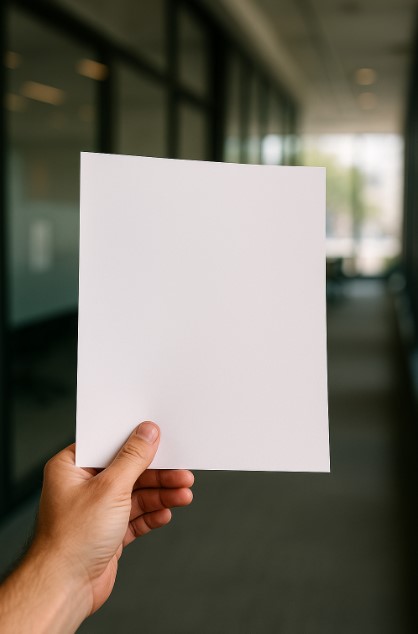
Q1. 무료 PDF 변환 도구는 정말 안전한가요?
A1. 대부분의 유명 무료 도구들은 안전해요! iLovePDF, PDF24 Tools 같은 서비스는 SSL 암호화를 사용하고 파일을 자동 삭제해요. 하지만 민감한 문서는 설치형 프로그램을 사용하는 것이 더 안전하답니다.
Q2. 온라인 도구와 설치형 프로그램 중 어떤 것이 더 빠른가요?
A2. 상황에 따라 달라요! 작은 파일은 온라인 도구가 더 빠를 수 있어요. 하지만 대용량 파일이나 여러 파일을 처리할 때는 설치형이 유리해요. 인터넷 속도가 느리다면 설치형이 확실히 빠르답니다.
Q3. PDF를 Word로 변환하면 레이아웃이 깨지는데 어떻게 해야 하나요?
A3. iLovePDF나 Convertio를 사용해보세요! 이 도구들은 레이아웃 유지율이 매우 높아요. 그래도 복잡한 문서는 약간의 수정이 필요할 수 있어요. Adobe Acrobat이 가장 정확하지만 유료예요.
Q4. 스캔한 PDF 문서도 편집 가능한 텍스트로 변환할 수 있나요?
A4. OCR 기능이 있는 도구를 사용하면 가능해요! Icecream PDF Converter, PDF Reader Pro가 강력한 OCR을 제공해요. 한글 인식률도 90% 이상으로 높은 편이랍니다.
Q5. 파일 크기 제한은 어떻게 되나요?
A5. 온라인 도구마다 달라요. iLovePDF는 파일당 제한이 있고, Convertio는 무료 버전에서 100MB까지예요. 설치형 프로그램은 컴퓨터 성능이 허용하는 한 제한이 없어요.
Q6. 여러 PDF 파일을 하나로 합칠 수 있나요?
A6. 네, 대부분의 도구가 병합 기능을 제공해요! PDF24 Tools는 이런 부가 기능이 특히 강력해요. 드래그 앤 드롭으로 쉽게 순서를 정하고 합칠 수 있답니다.
Q7. 암호가 걸린 PDF도 변환할 수 있나요?
A7. 암호를 알고 있다면 가능해요! 대부분의 도구에서 암호 입력 후 변환할 수 있어요. 하지만 암호를 모르는 PDF는 변환할 수 없고, 이는 보안을 위한 당연한 제한이에요.
Q8. 변환 후 파일이 원본보다 커지는 이유는 뭔가요?
A8. PDF는 압축된 형식이라 다른 포맷으로 변환하면 커질 수 있어요. 특히 이미지가 많은 문서는 더 그래요. 필요하다면 변환 후 파일을 다시 압축하는 것도 방법이에요.
Q9. Mac에서도 사용할 수 있는 프로그램이 있나요?
A9. PDFChef와 Icecream PDF Converter 모두 Mac 버전을 제공해요! 온라인 도구들은 운영체제와 무관하게 사용할 수 있어서 Mac 사용자에게도 좋은 선택이에요.
Q10. 한글이 깨지는 문제는 어떻게 해결하나요?
A10. 한글 폰트가 임베딩되지 않은 PDF일 가능성이 높아요. iLovePDF나 PDF24 Tools는 한글 처리가 잘 되는 편이에요. 그래도 문제가 있다면 Adobe Acrobat을 사용해보세요.
Q11. 모바일에서 PDF 변환하는 가장 좋은 방법은?
A11. 온라인 도구가 최고예요! iLovePDF와 SmallPDF 모두 모바일 최적화가 잘 되어 있어요. 별도 앱 설치 없이 브라우저에서 바로 사용할 수 있어 편리하답니다.
Q12. PDF를 JPG로 변환할 때 화질이 떨어지는데 어떻게 하나요?
A12. 변환 설정에서 해상도를 높여보세요! 대부분의 도구에서 DPI 설정이 가능해요. 300 DPI 이상으로 설정하면 인쇄용으로도 충분한 품질을 얻을 수 있어요.
Q13. 회사에서 사용해도 되는 무료 도구가 있나요?
A13. ezPDF Editor 3.0은 개인/기업 모두 무료로 사용 가능해요! 다만 회사 보안 정책을 먼저 확인하세요. 외부 서버 사용이 금지된 경우 설치형만 사용해야 해요.
Q14. PDF 편집과 변환의 차이는 뭔가요?
A14. 편집은 PDF 상태에서 내용을 수정하는 것이고, 변환은 다른 파일 형식으로 바꾸는 거예요. 간단한 수정은 PDF 편집기로, 대대적인 수정이 필요하면 Word로 변환 후 작업하는 것이 편해요.
Q15. 변환 도구가 갑자기 안 될 때는 어떻게 하나요?
A15. 브라우저 캐시를 지우거나 다른 브라우저로 시도해보세요. 온라인 도구는 가끔 서버 점검이 있을 수 있어요. 급하다면 다른 도구를 사용하는 것이 빠르답니다.
Q16. PDF에 있는 표를 Excel로 정확하게 옮기려면?
A16. iLovePDF나 Soda PDF를 추천해요! 표 구조를 가장 정확하게 인식해요. 복잡한 표는 변환 후 약간의 수정이 필요할 수 있지만, 처음부터 만드는 것보다는 훨씬 빨라요.
Q17. 무료 도구의 워터마크를 없앨 수 있나요?
A17. Icecream PDF Converter는 무료 버전에도 워터마크가 없어요! iLovePDF, PDF24 Tools도 워터마크 없이 사용 가능해요. 워터마크가 있는 도구는 피하는 것이 좋아요.
Q18. 변환 속도를 높이는 방법이 있나요?
A18. 파일을 압축해서 크기를 줄이면 업로드가 빨라져요. 여러 파일은 ZIP으로 묶어서 한 번에 처리하면 효율적이에요. 피크 시간을 피해서 이용하는 것도 방법이에요.
Q19. 어떤 브라우저가 PDF 변환에 가장 좋나요?
A19. Chrome이나 Firefox가 가장 안정적이에요. Edge도 좋아졌어요. Internet Explorer는 호환성 문제가 있을 수 있으니 피하세요. 최신 버전 브라우저를 사용하는 것이 중요해요.
Q20. PDF 변환 후 링크가 작동하지 않아요. 어떻게 하나요?
A20. 일부 변환 도구는 하이퍼링크를 유지하지 못해요. Adobe Acrobat이나 iLovePDF는 링크 유지율이 높아요. 중요한 링크는 변환 후 수동으로 다시 추가하는 것이 확실해요.
Q21. 양면 스캔한 PDF도 제대로 변환되나요?
A21. 네, 대부분 문제없이 변환돼요! 페이지 순서가 맞는지만 확인하면 돼요. 스캔 품질이 좋다면 OCR도 잘 작동해요. 기울어진 페이지는 먼저 보정하는 것이 좋아요.
Q22. 변환 이력이 남나요?
A22. 온라인 도구는 대부분 이력을 남기지 않아요. 로그인하지 않으면 더욱 그래요. 설치형 프로그램은 최근 파일 목록에 남을 수 있지만, 이것도 설정에서 끌 수 있어요.
Q23. PDF 파일이 손상되어 열리지 않을 때도 변환 가능한가요?
A23. 일부 도구는 손상된 PDF 복구 기능이 있어요. PDF24 Tools에 복구 도구가 있으니 시도해보세요. 완전히 손상된 파일은 어려울 수 있지만, 부분적으로라도 복구될 가능성이 있어요.
Q24. 변환 도구 선택 시 가장 중요한 기준은?
A24. 사용 목적에 따라 달라요! 일반 사용자는 편의성과 속도, 기업은 보안, 디자이너는 품질을 우선시해야 해요. 무료 도구로 시작해서 필요에 따라 유료로 전환하는 것도 좋은 전략이에요.
Q25. PDF 변환 관련 최신 트렌드는?
A25. AI 기반 OCR이 발전하고 있어요! 손글씨 인식률이 크게 향상되었고, 자동 레이아웃 분석도 정교해졌어요. 클라우드 통합과 실시간 협업 기능도 늘어나는 추세랍니다.
Q26. 무료와 유료 도구의 가장 큰 차이는?
A26. 제한사항이 가장 큰 차이예요! 무료는 파일 크기, 사용 횟수, 일부 기능에 제한이 있어요. 하지만 일반 사용자에게는 무료 도구만으로도 충분한 경우가 많아요.
Q27. PDF 변환 시 메타데이터는 유지되나요?
A27. 도구마다 달라요. Adobe Acrobat은 작성자, 제목, 키워드 등을 유지해요. 대부분의 무료 도구는 기본 정보만 유지하거나 제거돼요. 중요하다면 변환 후 다시 입력해야 해요.
Q28. 배치 파일로 자동화할 수 있나요?
A28. 일부 설치형 프로그램은 명령줄 인터페이스를 제공해요. PDF24 Tools 데스크톱 버전이 이런 기능을 지원해요. 프로그래밍 지식이 있다면 자동화 스크립트를 만들 수 있어요.
Q29. 변환 품질을 미리 확인할 수 있나요?
A29. 대부분의 도구는 미리보기를 제공하지 않아요. 하지만 첫 페이지만 먼저 변환해보는 방법이 있어요. 품질이 만족스러우면 전체 문서를 변환하면 돼요.
Q30. 앞으로 PDF 변환 도구는 어떻게 발전할까요?
A30. AI가 더욱 발전해서 복잡한 레이아웃도 완벽하게 인식할 거예요! 실시간 번역과 변환이 동시에 이루어지고, 음성 명령으로 조작하는 시대가 올 수도 있어요. 보안도 블록체인 기술로 더욱 강화될 전망이에요! 🚀
